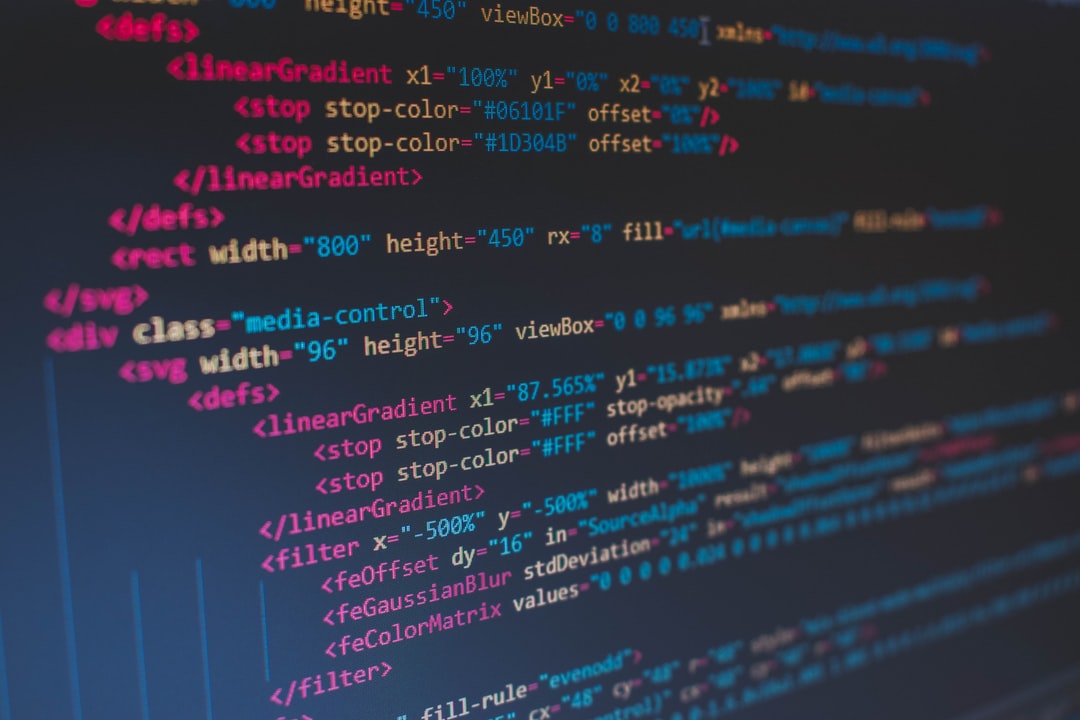- Zmieniaj nazwy masowo za pomocą modułu os i modułu glob.
- Pobierz listę plików za pomocą modułu glob
- Zmień nazwę za pomocą os.rename()
- Generowanie liczb sekwencyjnych z wypełnieniem zerowym za pomocą str.format()
- Przykład kodu dodającego numer kolejny łańcucha przed plikiem
- Przykład kodu dodającego kolejny ciąg znaków po pliku
Zmieniaj nazwy masowo za pomocą modułu os i modułu glob.
Użyj modułu os i modułu glob do masowej zmiany i zmiany nazw plików w folderze poprzez dodanie ciągów znaków lub numerów sekwencyjnych przed i po nazwach plików.
Przykładowa struktura pliku
Weźmy jako przykład następującą strukturę plików. W tym przypadku zakłada się, że w folderze znajdują się tylko pliki (bez folderów).
. └── testdir ├── a.jpg ├── b.jpg ├── c.jpg ├── d.jpg └── e.jpg
Rzeczy, o których należy pamiętać
Ponieważ proces obejmuje zmianę nazwy pliku, zapisz oryginalny plik oddzielnie, aby można go było zapisać w przypadku niepowodzenia.
Pobierz listę plików za pomocą modułu glob
Moduł glob znajdzie wszystkie nazwy ścieżek pasujące do podanego wzorca, zgodnie z regułami używanymi przez powłokę uniksową.
glob — Unix style pathname pattern expansion — Python 3.10.0 Documentation
Na przykład, poniższa funkcja może być użyta do uzyskania listy nazw plików i katalogów w bieżącym katalogu.glob.glob('./*')
Argumentem może być ścieżka bezwzględna lub względna.
W tym przykładzie wyglądałoby to następująco.
import glob print(glob.glob('./testdir/*')) # => ['./testdir/a.jpg', './testdir/b.jpg', './testdir/c.jpg', './testdir/d.jpg', './testdir/e.jpg']
Zamiast a.jpg, możesz otrzymać następujący plik, z dodaną ścieżką argumentu../testdir/a.jpg
Możesz również użyć symboli wieloznacznych (*), aby uzyskać tylko określone rozszerzenia, jak pokazano poniżej.glob.glob('./testdir/*.jpg')
Można zastosować następujące dopasowanie wzorca.
*: Pasuje do wszystkiego.?Dopasowuje dowolny pojedynczy znak.[abc]: Dopasowuje pojedynczy znak z a, b, lub c.[!abc]: Dopasowuje pojedynczy znak inny niż a, b, lub c
Zmień nazwę za pomocą os.rename()
os.rename(src, dst, *, src_dir_fd=None, dst_dir_fd=None)
Zmienia nazwę pliku lub katalogu src na dst.
os — Miscellaneous operating system interfaces — Python 3.10.0 Documentation
Użyj funkcji rename() z modułu os, która zmieni nazwę na taką, jaką sugeruje nazwa.
import os os.rename('./testdir/a.jpg', './testdir/a_000.jpg')
Następnie nazwa pliku a.jpg zostanie zmieniona na a_000.jpg.
Generowanie liczb sekwencyjnych z wypełnieniem zerowym za pomocą str.format()
Na przykład, gdy dodajemy kolejne numery do kilkudziesięciu plików, chcemy użyć „00” lub „11” zamiast „0” lub „1”. Jeśli chcesz wypełnić zera w ten sposób, użyj metody str.format().
str.format(args,*kwargs)
Wykonuje operacje formatowania łańcuchów. Łańcuch, który wywołuje tę metodę może zawierać zwykłe znaki lub pola zastępcze oddzielone {}.Built-in Types — Python 3.10.0 Documentation
Składnia łańcuchów specyfikacji formatu
Łańcuch formatujący zawiera „pole zastępcze” ujęte w nawiasy klamrowe {}.Składnia pola wymiany jest następująca:
replacement_field ::= "{" [field_name] ["!" conversion] [":" format_spec] "}"Mówiąc prościej, pole zastępcze zaczyna się od field_name, co powoduje, że wartość określonego obiektu zostanie sformatowana i wstawiona do wyjścia zamiast pola zastępczego. Po polu_nazwy, po polu konwersji może następować wykrzyknik '! Po polu_nazwy, po polu konwersji może następować wykrzyknik '! Format_spec może być zapisany z dwukropkiem ':' na końcu. Określa to nie-domyślny format wartości, która ma zostać zastąpiona.
string — Common string operations — Python 3.10.0 Documentation
Jeśli chcesz na razie wypełnić go cyfrą 0, wykonaj następujące czynności.
# 3を2桁でゼロ埋め print('{0:02d}'.format(3)) # => 03 # Fill in the zeros with three and four digits for 4 and 6, respectively. print('{0:03d}, {1:04d}'.format(4, 6)) # => 004, 0006
Przykład kodu dodającego numer kolejny łańcucha przed plikiem
Najpierw, pobierz nazwę pliku za pomocą os.path.basename(). Następnie dodaj ciąg znaków lub liczbę porządkową przed nazwą pliku i połącz ją z oryginalną ścieżką za pomocą os.path.join().
Poniższy przykład dodaje img_ na początku wszystkich nazw plików.
import os import glob path = "./testdir" files = glob.glob(path + '/*') for f in files: os.rename(f, os.path.join(path, 'img_' + os.path.basename(f)))
Wynik jest następujący.
. └── testdir ├── img_a.jpg ├── img_b.jpg ├── img_c.jpg ├── img_d.jpg └── img_e.jpg
Jeśli chcesz dodać kolejne liczby, zmień instrukcję for na coś takiego: enumerate() aby otrzymać liczby liczone w kolejności od 0. W tym przypadku liczba jest wypełniona trzema cyframi.
for i, f in enumerate(files): os.rename(f, os.path.join(path, '{0:03d}'.format(i) + '_' + os.path.basename(f)))
Oto wynik.
. └── testdir ├── 000_a.jpg ├── 001_b.jpg ├── 002_c.jpg ├── 003_d.jpg └── 004_e.jpg
Jeśli chcesz zacząć od 1 zamiast 0, ustaw drugi argument enumerate na 1.
for i, f in enumerate(files, 1): os.rename(f, os.path.join(path, '{0:03d}'.format(i) + '_' + os.path.basename(f)))
To idzie tak.
. └── testdir ├── 001_a.jpg ├── 002_b.jpg ├── 003_c.jpg ├── 004_d.jpg └── 005_e.jpg
Przykład kodu dodającego kolejny ciąg znaków po pliku
Użyj os.path.splitext() aby podzielić plik na rozszerzenie i ścieżkę główną, a następnie dodaj łańcuchy lub liczby sekwencyjne do ścieżki głównej. W poniższym przykładzie, _img jest dodawane po wszystkich nazwach plików.
import os import glob files = glob.glob('./testdir/*') for f in files: ftitle, fext = os.path.splitext(f) os.rename(f, ftitle + '_img' + fext)
Rezultat jest taki.
. └── testdir ├── a_img.jpg ├── b_img.jpg ├── c_img.jpg ├── d_img.jpg └── e_img.jpg
Podobnie jak w przypadku dodawania numeru kolejnego łańcucha przed plikiem, zmień instrukcję for podczas dodawania numeru kolejnego.
for i, f in enumerate(files): ftitle, fext = os.path.splitext(f) os.rename(f, ftitle + '_' + '{0:03d}'.format(i) + fext)
. └── testdir ├── a_000.jpg ├── b_001.jpg ├── c_002.jpg ├── d_003.jpg └── e_004.jpg